phone OPEL ASTRA K 2020 Bilgi ve Eğlence Sistemi Kılavuzu (in Turkish)
[x] Cancel search | Manufacturer: OPEL, Model Year: 2020, Model line: ASTRA K, Model: OPEL ASTRA K 2020Pages: 91, PDF Size: 5.75 MB
Page 28 of 91
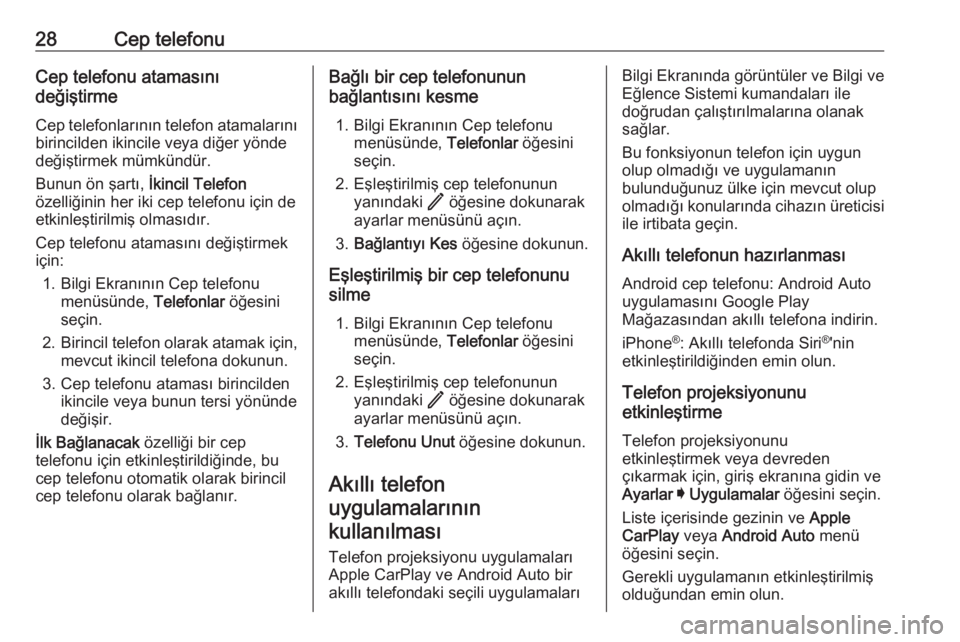
28Cep telefonuCep telefonu atamasını
değiştirme
Cep telefonlarının telefon atamalarını
birincilden ikincile veya diğer yönde
değiştirmek mümkündür.
Bunun ön şartı, İkincil Telefon
özelliğinin her iki cep telefonu için de
etkinleştirilmiş olmasıdır.
Cep telefonu atamasını değiştirmek
için:
1. Bilgi Ekranının Cep telefonu menüsünde, Telefonlar öğesini
seçin.
2. Birincil telefon olarak atamak için,
mevcut ikincil telefona dokunun.
3. Cep telefonu ataması birincilden ikincile veya bunun tersi yönünde
değişir.
İlk Bağlanacak özelliği bir cep
telefonu için etkinleştirildiğinde, bu cep telefonu otomatik olarak birincil
cep telefonu olarak bağlanır.Bağlı bir cep telefonunun
bağlantısını kesme
1. Bilgi Ekranının Cep telefonu menüsünde, Telefonlar öğesini
seçin.
2. Eşleştirilmiş cep telefonunun yanındaki / öğesine dokunarak
ayarlar menüsünü açın.
3. Bağlantıyı Kes öğesine dokunun.
Eşleştirilmiş bir cep telefonunu
silme
1. Bilgi Ekranının Cep telefonu menüsünde, Telefonlar öğesini
seçin.
2. Eşleştirilmiş cep telefonunun yanındaki / öğesine dokunarak
ayarlar menüsünü açın.
3. Telefonu Unut öğesine dokunun.
Akıllı telefon
uygulamalarının
kullanılması
Telefon projeksiyonu uygulamaları Apple CarPlay ve Android Auto bir
akıllı telefondaki seçili uygulamalarıBilgi Ekranında görüntüler ve Bilgi ve
Eğlence Sistemi kumandaları ile
doğrudan çalıştırılmalarına olanak
sağlar.
Bu fonksiyonun telefon için uygun
olup olmadığı ve uygulamanın
bulunduğunuz ülke için mevcut olup
olmadığı konularında cihazın üreticisi
ile irtibata geçin.
Akıllı telefonun hazırlanması Android cep telefonu: Android Auto
uygulamasını Google Play
Mağazasından akıllı telefona indirin.
iPhone ®
: Akıllı telefonda Siri ®
'nin
etkinleştirildiğinden emin olun.
Telefon projeksiyonunu
etkinleştirme
Telefon projeksiyonunu
etkinleştirmek veya devreden
çıkarmak için, giriş ekranına gidin ve Ayarlar I Uygulamalar öğesini seçin.
Liste içerisinde gezinin ve Apple
CarPlay veya Android Auto menü
öğesini seçin.
Gerekli uygulamanın etkinleştirilmiş
olduğundan emin olun.
Page 56 of 91

56Harici cihazlarUSB Otomatik Başlatma
Varsayılan şekilde, USB ses menüsü
USB cihaz bağlanır bağlanmaz
otomatik olarak gösterilir.
Eğer istenirse, fonksiyon devre dışı
bırakılabilir.
Ayarlar menüsünü açmak için, !
tuşuna basın, ardından da Ayarlar
öğesini seçin.
Radyo ögesini seçin, Otomatik USB
Başlatma ögesine gelin ve
fonksiyonun yanındaki ekran
düğmesine dokunun.
Fonksiyonu yeniden etkinleştirmek
için: tekrardan ekran butonuna
dokunun.
Bluetooth
Bluetooth A2DP ve AVRCP müzik
profillerini destekleyen cihazlar Bilgi
ve Eğlence Sistemine kablosuz
olarak bağlanabilir. Bilgi ve Eğlence
Sistemi sonradan takılabilen bu
cihazlarda yer alan müzik dosyalarını
çalabilir.Bir cihazının bağlanması
Bluetooth bağlantısının nasıl
sağlanacağına dair ayrıntılı bilgi için
3 80.
Dosya biçimleri ve klasörler
Bilgi ve Eğlence Sistemi tarafından desteklenen bir cihazın maksimumkapasitesi 5000 müzik dosyası,
5000 resim dosyası, 500 film dosyası,
5000 klasör ve 15 klasör yapısı
kademesidir. Sadece
FAT16 / FAT32 dosya sistemi ile
format atılmış cihazlar desteklenir.
Ses üstverisi içinde resimler de varsa, bu resimler ekranda görüntülenir.
Not
Bazı dosyalar düzgün
görüntülenemeyebilir. Buna farklı
kayıt biçimleri veya dosyanın
durumu sebep olabilir.
Dijital Hak Yönetimi (DRM)
uygulanan çevrimiçi mağazalardan indirilen dosyalar okunamaz.
Bilgi ve Eğlence Sistemi harici
cihazlarda depolanmış olan
aşağıdaki ses, resim ve film
dosyalarını okuyabilir.Ses dosyaları
Çalınabilir ses dosyası şekilleri
şunlardır: MP3 (MPEG-1 Layer 3,
MPEG-2 Layer 3), WMA, AAC,
AAC+, ALAC OGG WAF (PCM),
AIFF, 3GPP (yalnız ses), Audio
Books ve LPCM. iPod ®
ve iPhone ®
cihazları ALAC, AIFF, Audio Books ve LPCM çalar.
Bilgi ve Eğlence Sistemi ID3 tag
bilgileri içeren bir dosyayı okurken
parça adı, sanatçı vb. bilgileri
gösterebilir.
Görüntü dosyaları
Okunabilen resim dosyası biçimleri
JPG, JPEG, BMP, PNG ve GIF'tir.
JPG dosyaları 64 ila 5000 piksel
genişlik ve 64 ila 5000 piksel
yüksekliğe sahip olmalıdır.
BMP, PNG ve GIF dosyaları 64 ila
1024 piksel genişlik ve 64 ila
1024 piksel yüksekliğe sahip
olmalıdır.
Resimlerin dosya boyutu 1 MB'ı
aşmamalıdır.
Page 61 of 91
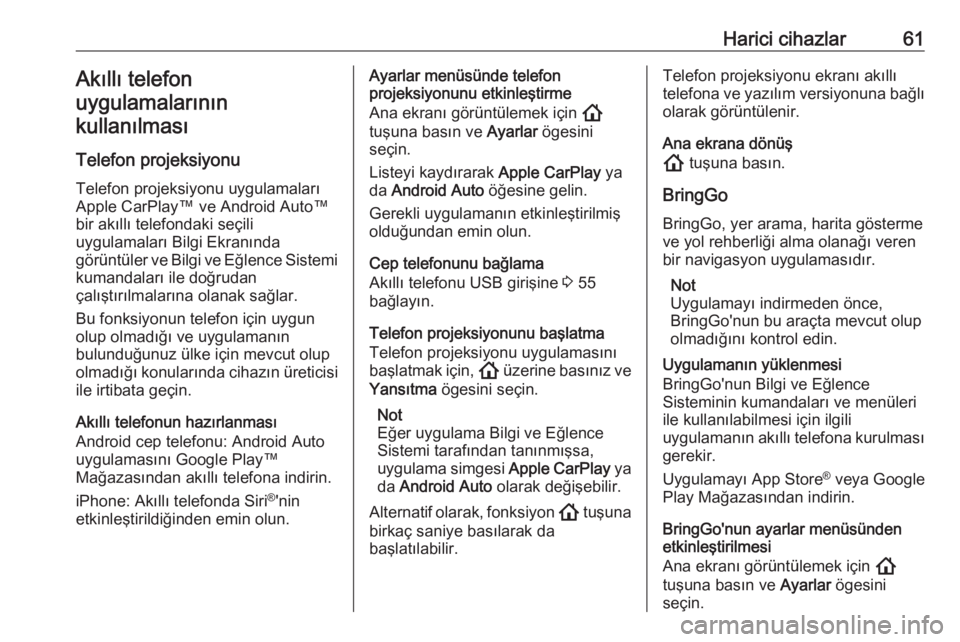
Harici cihazlar61Akıllı telefon
uygulamalarının
kullanılması
Telefon projeksiyonu Telefon projeksiyonu uygulamaları
Apple CarPlay™ ve Android Auto™ bir akıllı telefondaki seçili
uygulamaları Bilgi Ekranında
görüntüler ve Bilgi ve Eğlence Sistemi
kumandaları ile doğrudan
çalıştırılmalarına olanak sağlar.
Bu fonksiyonun telefon için uygun
olup olmadığı ve uygulamanın
bulunduğunuz ülke için mevcut olup
olmadığı konularında cihazın üreticisi
ile irtibata geçin.
Akıllı telefonun hazırlanması
Android cep telefonu: Android Auto
uygulamasını Google Play™
Mağazasından akıllı telefona indirin.
iPhone: Akıllı telefonda Siri ®
'nin
etkinleştirildiğinden emin olun.Ayarlar menüsünde telefon
projeksiyonunu etkinleştirme
Ana ekranı görüntülemek için !
tuşuna basın ve Ayarlar ögesini
seçin.
Listeyi kaydırarak Apple CarPlay ya
da Android Auto öğesine gelin.
Gerekli uygulamanın etkinleştirilmiş
olduğundan emin olun.
Cep telefonunu bağlama
Akıllı telefonu USB girişine 3 55
bağlayın.
Telefon projeksiyonunu başlatma
Telefon projeksiyonu uygulamasını
başlatmak için, ! üzerine basınız ve
Yansıtma ögesini seçin.
Not
Eğer uygulama Bilgi ve Eğlence Sistemi tarafından tanınmışsa,
uygulama simgesi Apple CarPlay ya
da Android Auto olarak değişebilir.
Alternatif olarak, fonksiyon ! tuşuna
birkaç saniye basılarak da
başlatılabilir.Telefon projeksiyonu ekranı akıllı
telefona ve yazılım versiyonuna bağlı olarak görüntülenir.
Ana ekrana dönüş
! tuşuna basın.
BringGo
BringGo, yer arama, harita gösterme ve yol rehberliği alma olanağı veren
bir navigasyon uygulamasıdır.
Not
Uygulamayı indirmeden önce,
BringGo'nun bu araçta mevcut olup
olmadığını kontrol edin.
Uygulamanın yüklenmesi
BringGo'nun Bilgi ve Eğlence
Sisteminin kumandaları ve menüleri ile kullanılabilmesi için ilgili
uygulamanın akıllı telefona kurulması gerekir.
Uygulamayı App Store ®
veya Google
Play Mağazasından indirin.
BringGo'nun ayarlar menüsünden
etkinleştirilmesi
Ana ekranı görüntülemek için !
tuşuna basın ve Ayarlar ögesini
seçin.